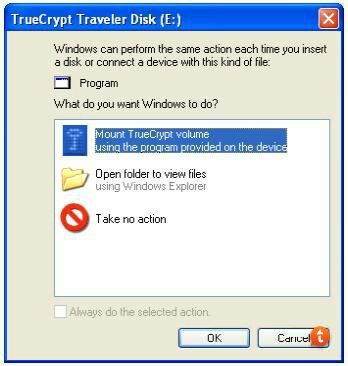USB flash diskinizde özel bilgileriniz olabilir ve bunları diğer gözlerden korumak isteyebilirsiniz. Bu yazımızda program kullanarak USB Flash Bellek ‘e nasıl şifre koyulur detaylı olarak anlatacağız.
Bazen usb belleginizde sizden başkasının görmesini istemediğiniz bir dosya taşıyor olabilirsiniz. Bunun için flash belleği sifrelemelisiniz. TrueCrypt yardımıyla, flash sürücünüzün saklanan verileri kolayca koruyabilirsiniz; böylece kaybolur veya çalınırsa kimse hassas dosyalarınıza erişemez.
Aşağıda flash bellek şifre koyma işlemini adım adım anlatacağız.
USB Flash Bellek ‘e Nasıl Şifre Koyulur?
1. Sifre koyma işlemini truecrypt programını kullanarak yapacağız. Öncelikle buradan programı indirin.
Flash belleginizi bilgisayara takın
2. Programı kurun ve masaustunuzdeki ikon ile çalıştırın.
3. Açılan program kutusunda altta bulunan create volume butonuna tıklayın.
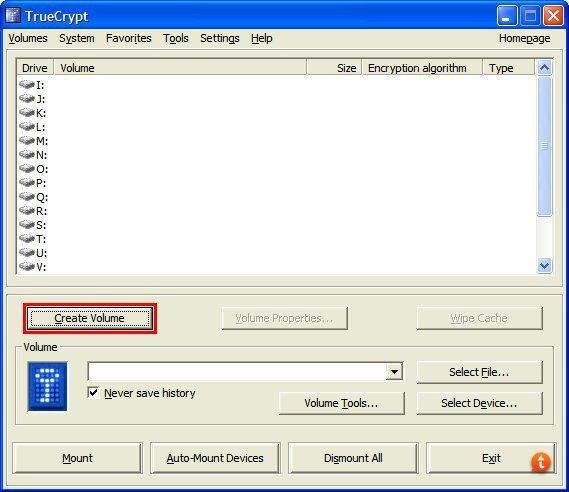
4. Daha sonra açılan pencerede create an encrypted file container seçeneğinin yanındaki kutucuğu işaretleyin ve next butonuna tiklayin.
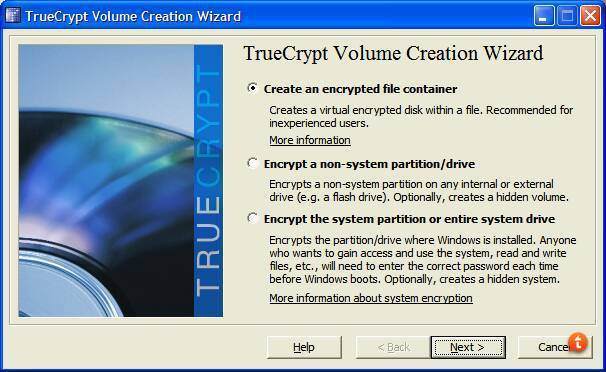
5. Açılan pencerede standart truecrypt volume seçeneğini işaretleyin ve next butonuna tiklayin
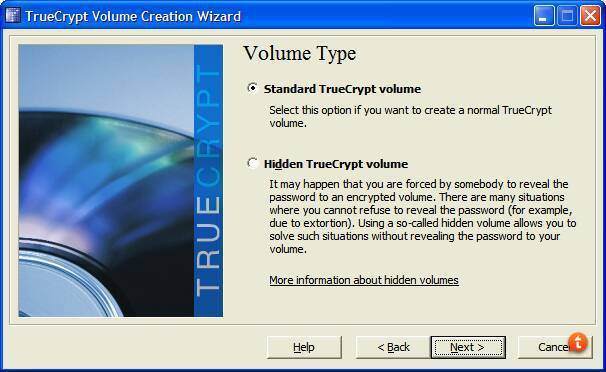
6. Önümüze volume location penceresi gelecek. Burada select file butonuna tıklayıp flash belleginizi üst kutucuktan seçerek içindeki dosyaları görüyoruz ve sifrelemek istediğimiz dosyayı seçiyoruz. File name kutucuguna diledigimiz dosya ismini ve asagidaki kutucuktan dosya uzantisini truecrypt volumes (*.tc) olarak degistiriyoruz ve save diyoruz.
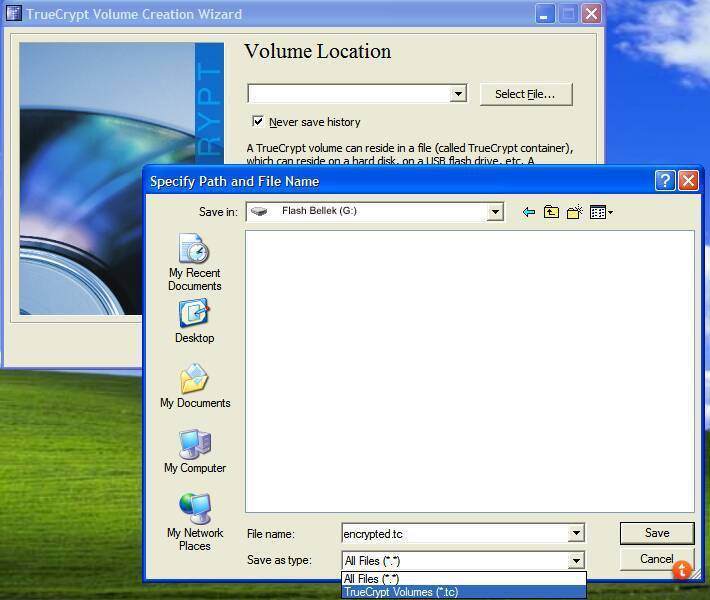
7. Volume location ekranında next butonuna tıklayın ve önümüze sifreleme algoritmasinin seciminin yapıldığı pencere geliyor. Buradan hemen next butonuna tiklayarak bir sonraki işleme geciyoruz.
8. Bir sonraki pencerede sifrelenmis dosyalarin tutulacagi boyutun seçildiği pencere açılıyor. Burada dilediginiz boyutu belirleyip next butonuna tikliyoruz.
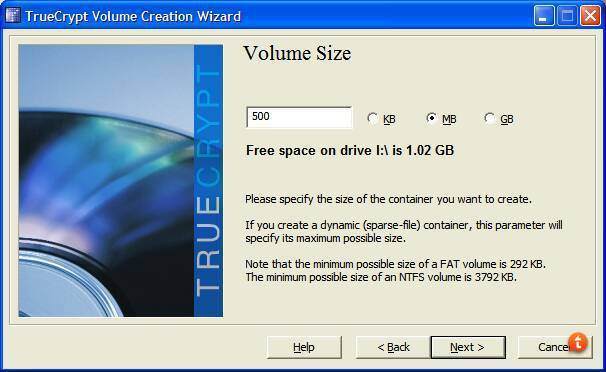
9. Şimdi önümüze diledigimiz sifreyi yazacagimiz pencere açılıyor ve hem password hemde confirm kutucuklarina ayni şifreyi yazip next yapıyoruz.
10. Bir sonraki pencerede volume format açılıyor burada mouse imlecimizle ekranda bir sure dolastiriyoruz. Ve format butonuna tıklıyoruz. Program sifreleme kilit kodunu oluşturuyor.
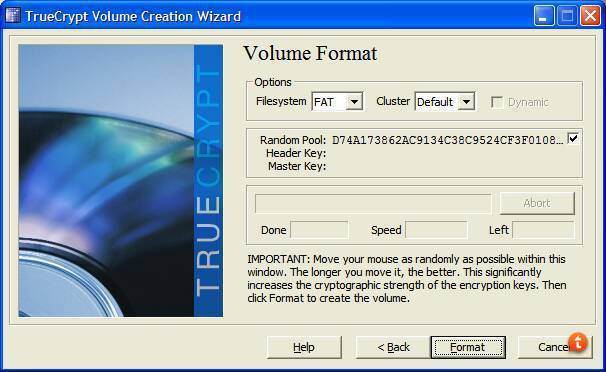
11. Simdi next ve cancel dedikten sonra truecrypt ana penceresine dönüyoruz tools sekmesinden traveller disk setup … seçeneğini seciyoruz.
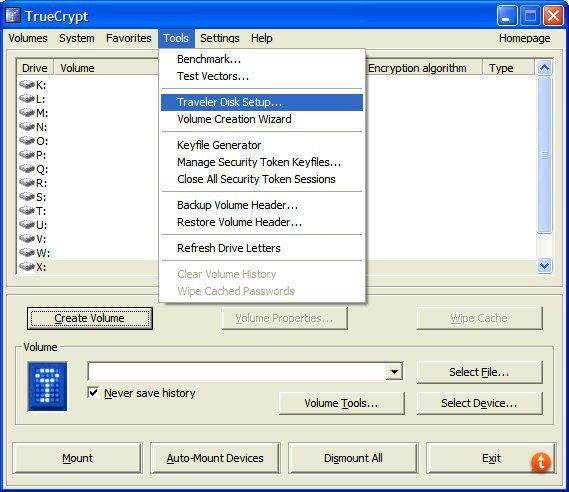
12. Traveller disk setup penceresi açılacak burafa browse diyerek flash bellegimizi seciyoruz. Daha sonra alttaki autorun configuration seceneklerinden auto-mount truecrypt volume seçeneğini işaretleyip browse butonuna tıklayarak 6. Adimda oluşturduğumuz dosya adını seciyoruz. Mount volumes as drice letter kutucuguna T: yazıp create butonuna tıklayın.
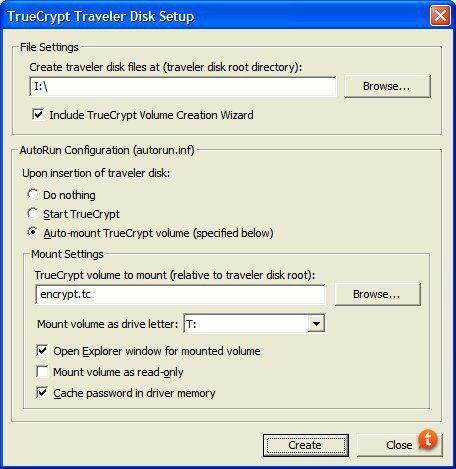
13. Son olarak tasinabilir bellegimizi cift tıklayıp actigimiz zaman mount truecrypt volume seçeneği ve şifresiz alanin olduğu klasörün bulunduğu ekran açılacak.
Mount truecrypt volume seçeneğini seçip ok ledigimiz zaman şifre soracaktir. Sifrenizi yazıp sifreli alana giris yapabilirsiniz. Bu alana kaydettiginiz her dosya artik sifrelenmis olacak sifreyi bilmeyen birinin o alana girmesi ve dosyalari gormesine izin vermemis olacaksiniz.